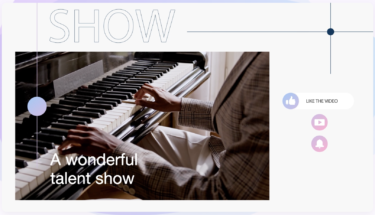毎年恒例アップルの初売り。1/2のみ初売りが行われます。
今年はiPad Airを購入しました。
我が家のタブレットはiPad Pro(2016)とXperia Z2 Tabletの2台あるのですが、XperiaZ2の動きがちょっと遅くなってきたのと、電池が少し減るのが早くなってきたのでiPadに移行することになりました。
個人的にはXperiaZ2は大好きです。2014年製と6年も前の商品ですが、当時の世界最薄・最軽量の商品でした。
10.1インチで厚さ6.4mm、重量426g。
これはiPad Airで比較すると10.5インチ、厚さ6.1mm、重量460g。
画面サイズは若干違いますが、重量差が34gあります。Xperiaは軽い!
手持ちで画面を見ていると疲れ方が違います。しかしソニーはタブレット端末をもう製造していないので他メーカーのアンドロイドタブレットかiPadしか選択肢はないのです。
そこで無印iPadかAirかProか迷うわけですが、今回は今年から学生の講義を担当することになったので、教科書をデジタル化してアップルペンシルで書き込み授業を行おうと考えました。ですのでアップルペンシルは使いたい。
今はどのiPadもアップルペンシルを使用できますが、第二世代のペンシルは対応は2020年現在最新のProのみ。
反応速度が速く、消しゴムモードへの切り替えもスムーズですが、目的はお絵かきではなく授業でマーカーを引くだけなので第一世代のペンシルで十分と判断。
また、Proは価格が高い。89800円はちょっと高い印象。2016年版Proは66800円でしたからね。
簡単に比較すると
| iPad Air(2019) | iPad Pro(2018) | iPad Pro(2016) | |
| プロセッサ | A12(6コア) | A12X(8コア) | A9X(2コア) |
| ディスプレイ | 10.5 | 11 | 9.7 |
| 厚さ(mm) | 6.1 | 5.9 | 6.1 |
| 重量(g)(WiFi) | 456 | 468 | 437 |
| ペンシル | 第1世代 | 第2世代 | 第1世代 |
| ホームボタン | あり | なし | あり |
画面の大きさを優先させるならProが良いでしょう。
9.7と10.5でそんなに違わないだろうと思ったのですが、けっこう違います。10.5Air使った後に9.7Pro使うと画面がかなり小さく感じます。
処理速度もAirと最新のProはコア数が多いので早いです。実際使用すると2016年Proはやはりもっさりしています。ちなみに無印iPadはA10の4コアです。
ホームボタンがないのは2018年版Pro。
自分のiPhoneはXRでホームボタンがありません。最近ないのが普通だと思ってしまっているので、ホームボタンがあるとアプリの切り替えなどで動きが違うのでちょっと戸惑います。また顔認証のほうが便利です。
これはProが良かったなぁと。
ペンシル第2世代対応は2018年版Proのみ。お絵描きする人はPro買った方が良いです。
反応も早く、充電もスマート、消しゴムの切り替えもスムーズ。
画面もProのほうが大きいですから。
今回は授業で使うだけなので、第1世代で我慢です。
2018年版Proの不満はカメラが出っ張っている!ということです。
非純正カバーを購入すれば裏面もカバーしてくれるのでカメラのでっぱりも気にならなくなりますが、純正カバーは画面側しかカバーしないのでそのまま机に置くと出っ張ったカメラで本体を支える構図になります。もうすこしスマートにならないものか…
ちなみにPro(2016)とAirのカメラは出っ張っておりません。
無印iPadは画面が廉価版を使用しており、高画質技術を省いてあるのでお勧めしません。安くてよいのですが、電子書籍の文字など見るときに見づらいかもしれませんよ。
ということで今回はAirの購入となりました。初売りで安いし、ギフトカードもいただけたので、これをアップルペンシルに当てます。
付属品購入
購入したもの
iPad Air(2019) ゴールド 64GB Wi-Fiモデル
スマートカバー
アップルペンシル(後日購入)
保護フィルム



今回は純正のスマートカバーをチョイスしました。
理由としては軽さを重視したかったからです。保護の目的でいえばサードパーティ製品の方が裏側もカバーしてくれるので良いともいますが、その分重くなってしまいます。
今回は持ち運んで使用するので裏面もカバーしたほうが良いのですが、授業以外は自宅でプライベートな使用しかしないので軽さをとりました。今までのXperiaタブレットはカバーなしで使用していたので、いきなり重くなるのも嫌ですし。
ちなみにカバー重量が約100gです。本体と合わせると556gと裸のXperiaZ2Tabletの426gと比較すると重くはなってしまいますが致し方ありません。最悪取ればOK。スマートカバーなので磁石でくっついているだけですから取り外しも簡単です。

奥が純正カバーをつけたiPad Airカバーの色が薄い。

画面サイズ比較。9.7インチは小さいですね。ベゼルも太い。ホームボタンはない方がスマートでいいかも。そのうち9.7インチProは売って新しいPro買うでしょう。
iPadの良いところははじめ高くても売れるということですね。
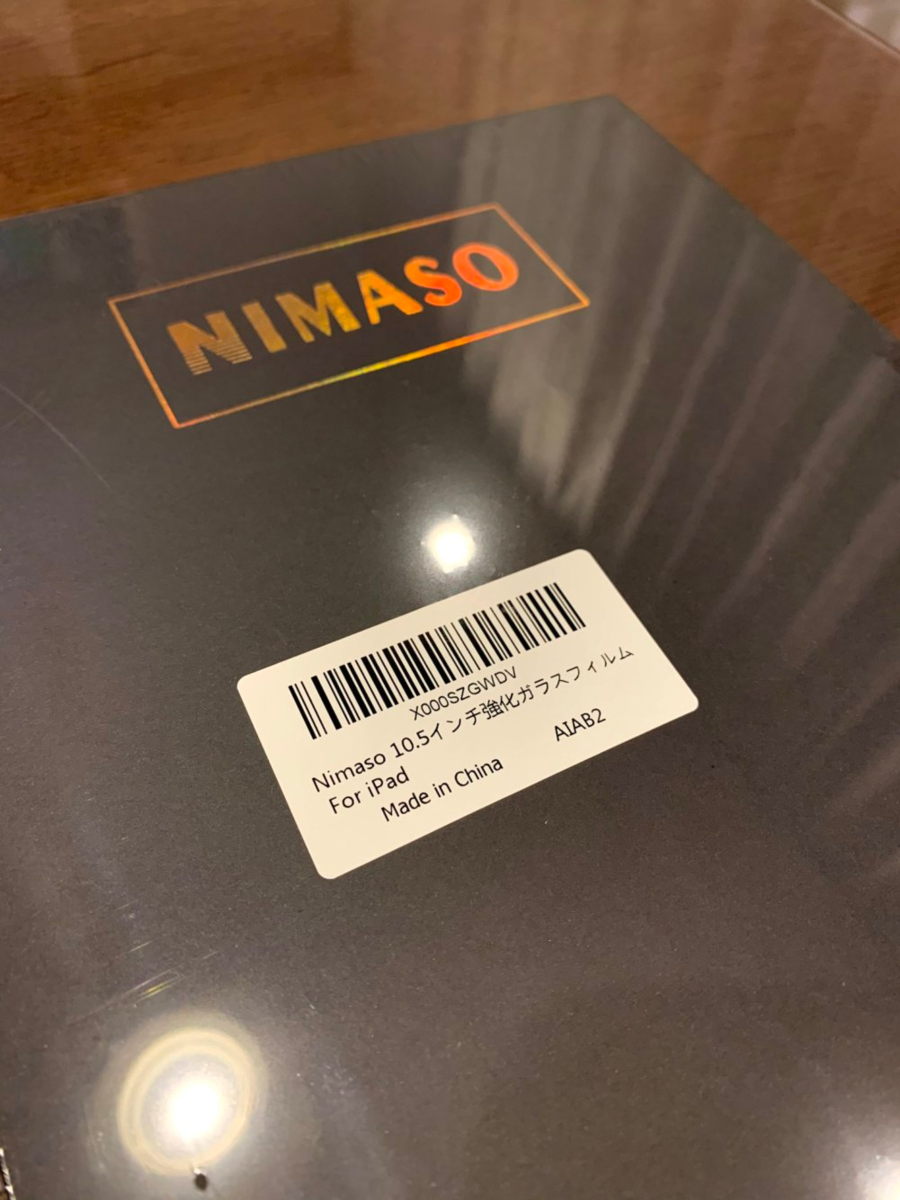
フィルムはこちらをチョイス。アップルペンシル用に紙のような書き心地のフィルムもあるのですが、普段は動画見たりするので普通のガラスフィルムにしました。たしかiPhoneもこのフィルムだったような。貼りやすくておすすめです。
ガイド枠が付いているので、曲がらずに貼れます。
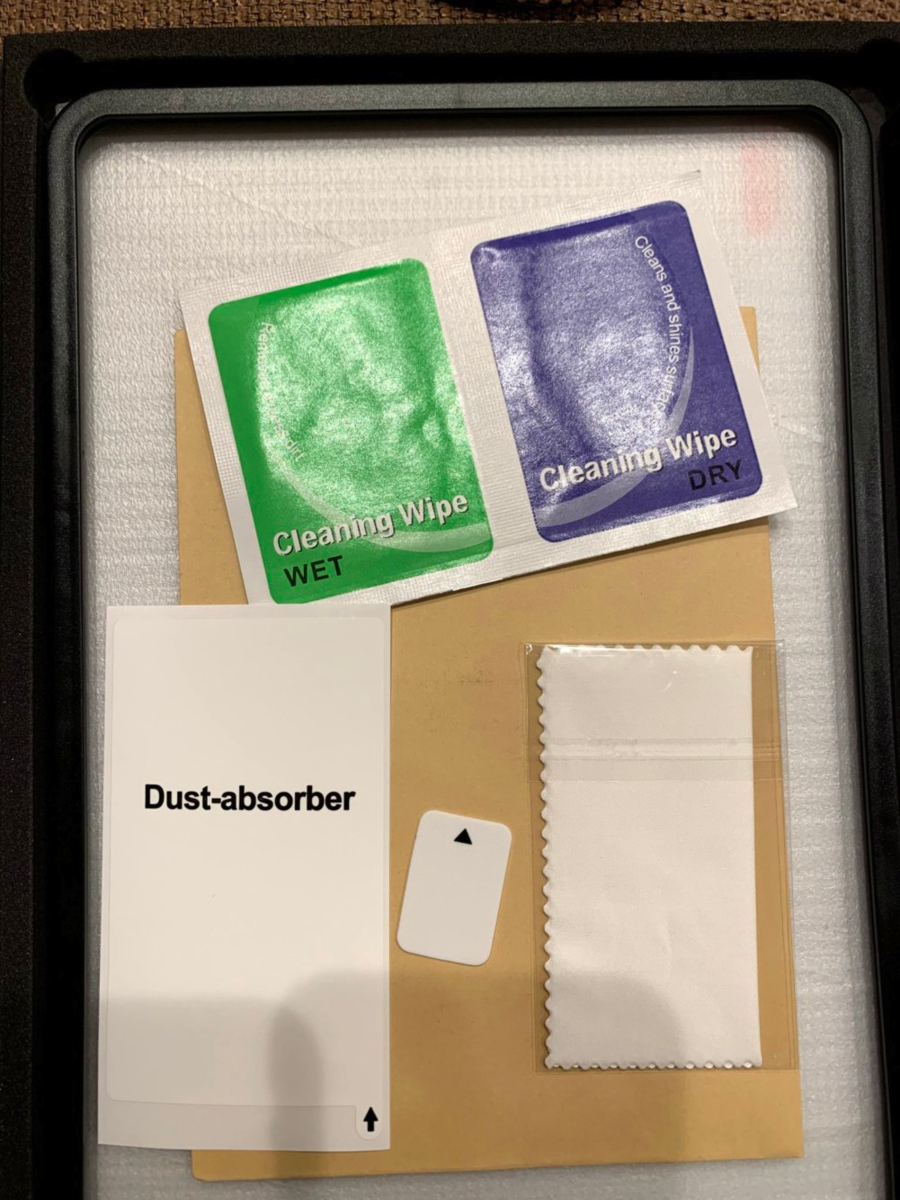
クロスも一式付いているので便利です。
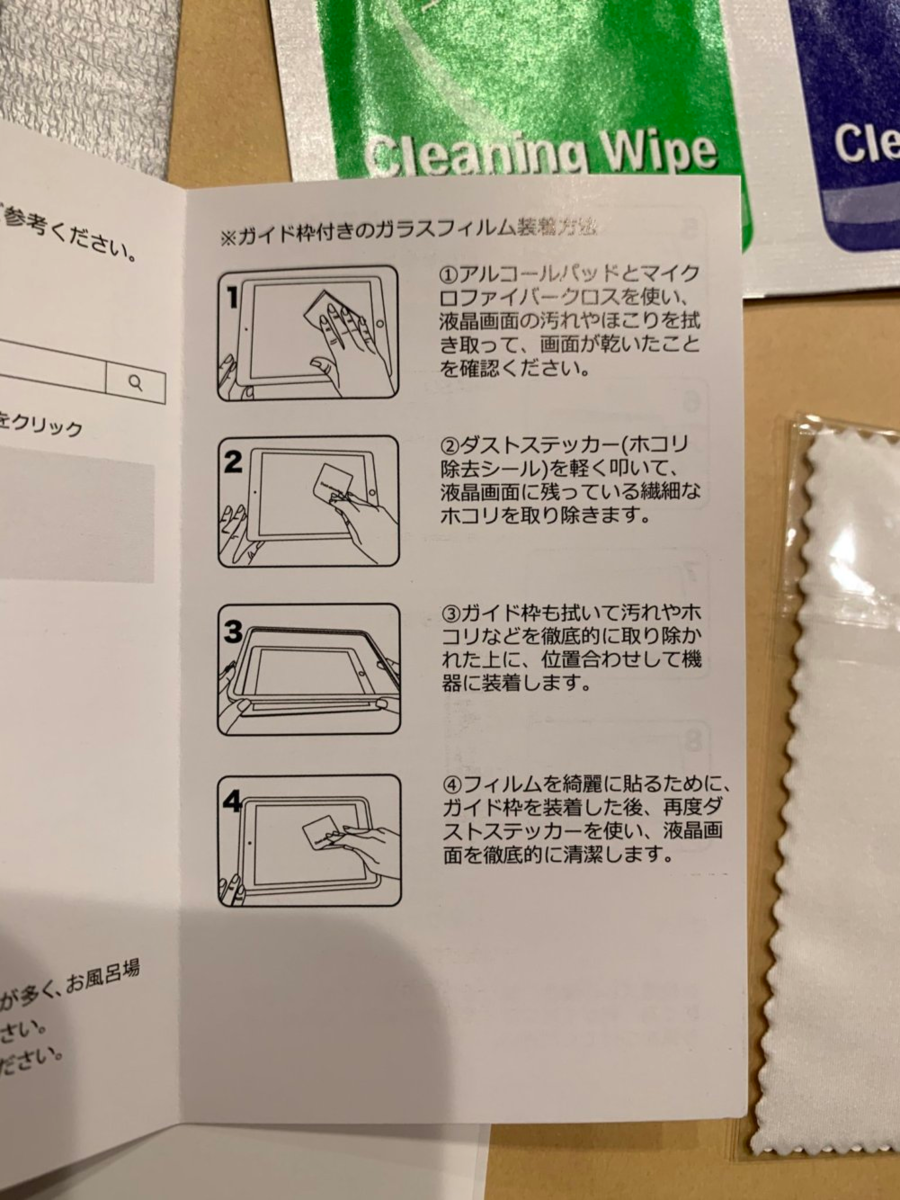
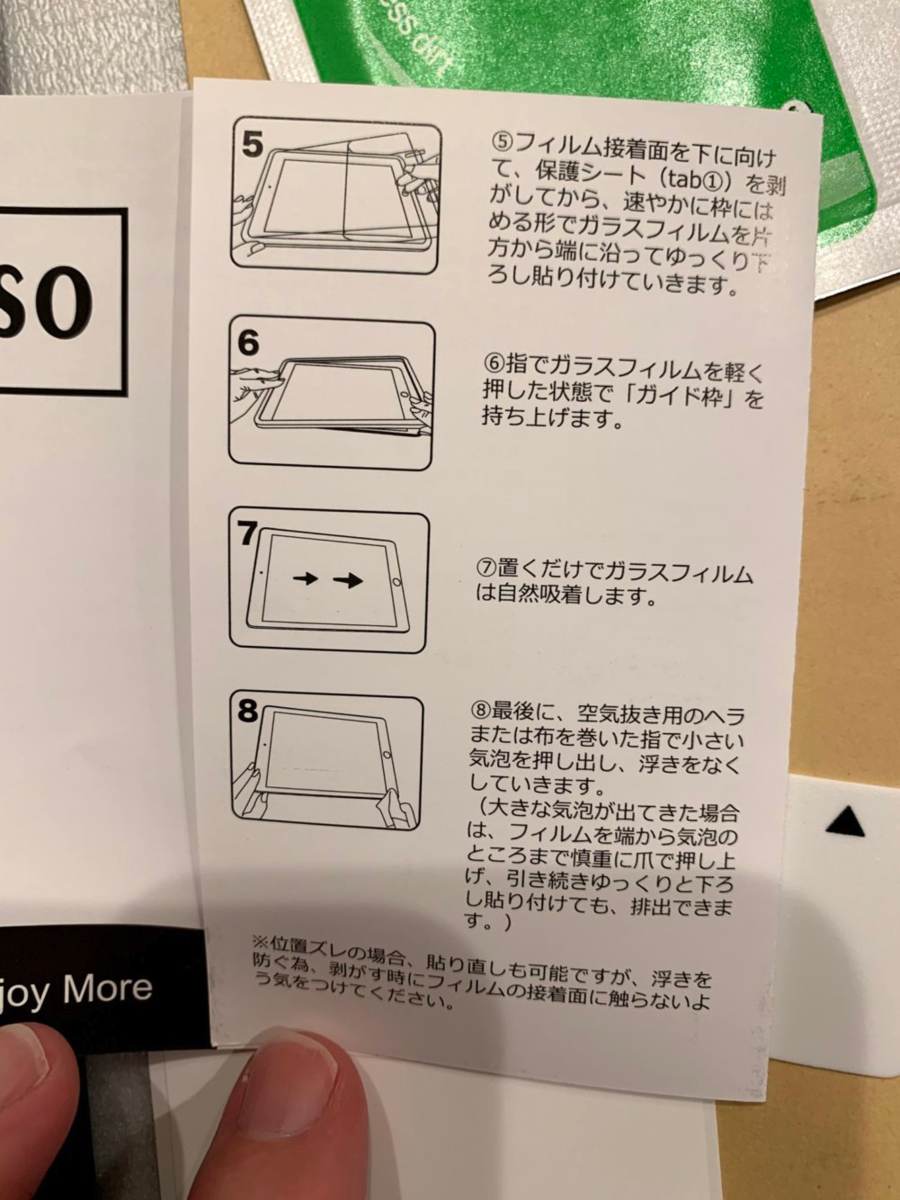
手順としては
①お風呂やほこりが少ない場所でウェットクロスを使用し画面を拭く
②ドライクロスで水分を取る
③ほこりをダストステッカーで取る
④ガイド枠をはめる
⑤ほこりをダストステッカーで取る
⑥フィルムを貼る
⑦空気が入ったら押し出す
⑧完成
となります。
ポイントはダストステッカーでほこりを取りまくることです!
落ち着いて少しのほこりも見逃さずに吸着させてください。ないことを確認したらフィルムを貼りましょう。
きれいに貼れますよ!
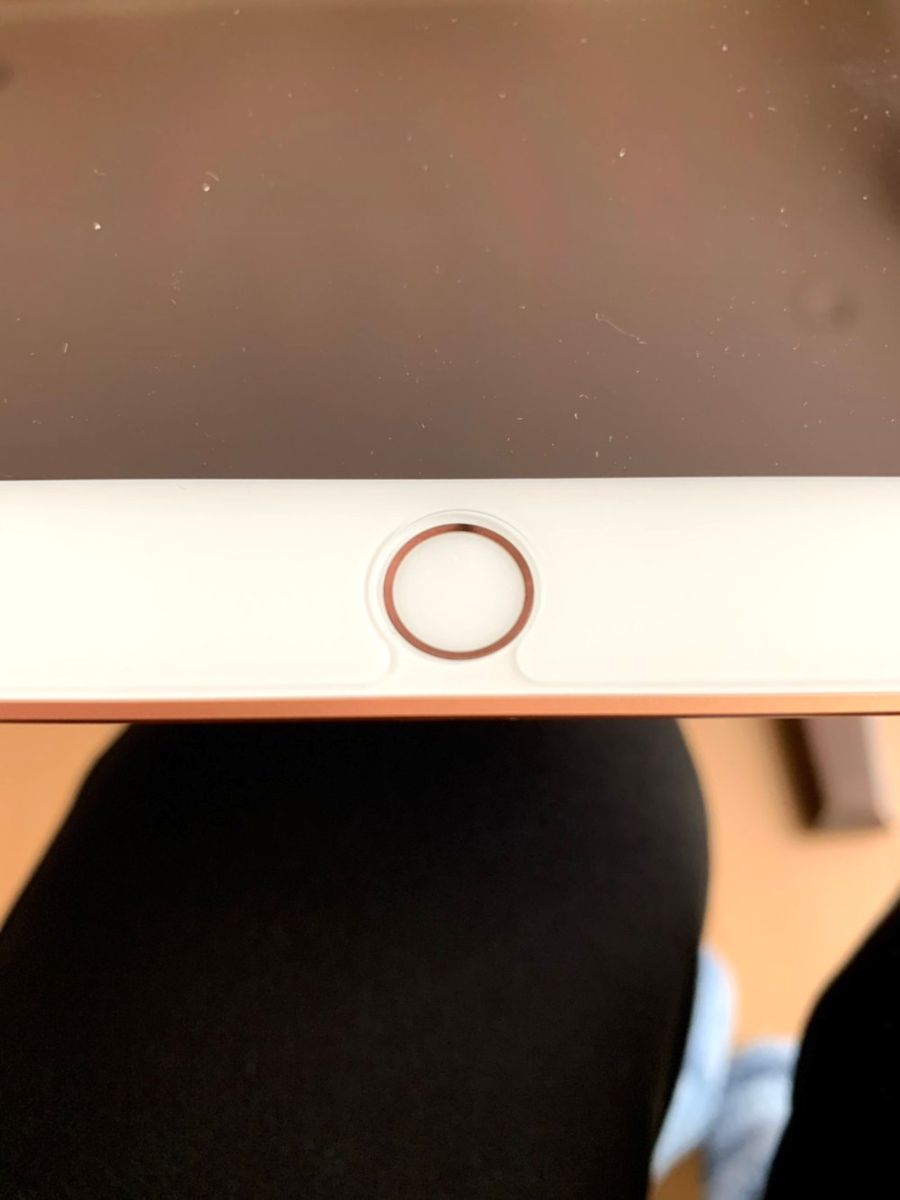
ホームボタン周りもいい感じに貼れます。
AirはプロセッサがA12なのでさくさく。そして画面が大きく発色良くきれいです。
これでしばらく戦えそうですね。
あとはアップルペンシルを買って教科書をデジタル化して授業の準備をするだけです。